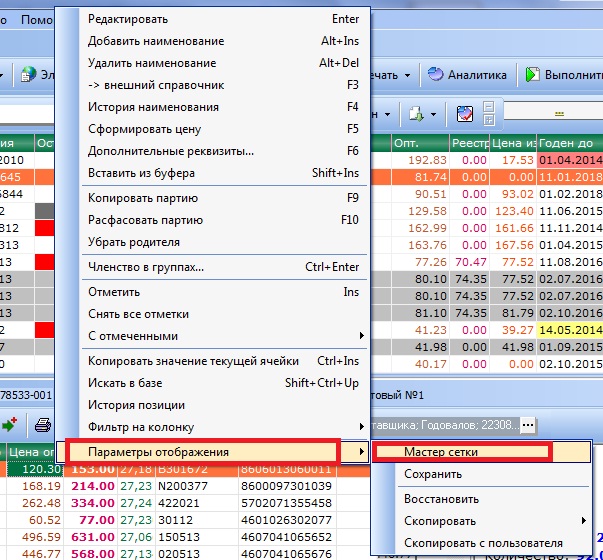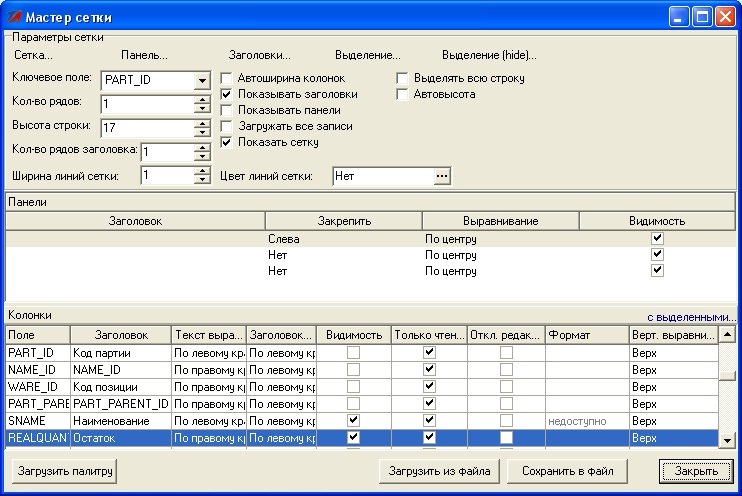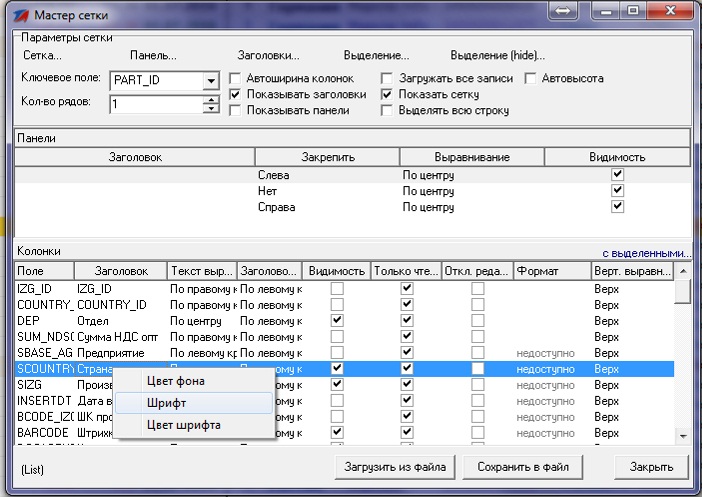Менеджер: Как настроить сетку документа
Материал из wiki.standart-n.ru
Версия от 14:32, 17 октября 2014; Koboox (обсуждение | вклад)
Для настройки внешнего вида таблицы (состава и наименования колонок, шрифта, цвета и т.д.) используется мастер сетки.
- Подведите курсор мыши к колонке, которую хотите изменить.
- Нажмите правую кнопку мыши – выберите меню: «Параметры отображения»->«Мастер сетки».
Появится окно «Мастер сетки», его можно расширить/сузить, потянув левой кнопкой мыши за любую сторону или угол. В этом окне можно менять параметры отображения колонок. В полях «Сетка», «Панель», «Заголовки», «Выделение» (выделение окна «Базы товаров»), «Выделение (hide)», можно менять такие настройки, как цвет фона, шрифт, цвет шрифта.
Настраивая сетку документа или базы, можно:
- Включать видимость полей, которые Вам нужны при работе, галочками (двойной щелчок левой кнопки мыши или пробелом),
- Можно сделать поле видимым/невидимым, только для чтения/ возможны исправления. (Хочется предупредить, что порой исправления в базе чреваты последствиями, поэтому редактирование некоторых колонок отключено изначально при установке программы).
- В этом же окне можно изменять названия заголовков, щелкая левой кнопкой мыши два раза по нужному заголовку, например, «Наименование», «Кол-во», «ORIG_CODE».
Изменение наименования колонок:
- Нажмите клавишу «Enter» на заголовке, который хотите изменить (включится режим редактирования);
- Измените наименование в колонке «Заголовок» по своему усмотрению;
- Подтвердите клавишей «Enter».
- При закрытии мастера сетки появится запрос на сохранение настроек.
Чтобы изменить шрифт определенного столбца, например, шрифт «Наименования» сделать крупнее, нужно сделать следующее:
- .Встаньте курсором мыши на предназначенный для изменения шрифта заголовок колонки, кликните правой кнопкой мыши – в ячейке колонки на которой находится курсор, появится контекстное меню с полями «Цвет фона», «Шрифт», «Цвет шрифта» (рис. Настройка шрифта, фона у колонок). Данные настройки Вы можете изменять у любой колонки.
- Появится окно «Шрифт» - выберите размер шрифта, начертание (жирный, курсив…), сам шрифт: (Arial, Times New Roman…) (рис. Изменение шрифта). Нажмите «ОК»
- В окне «Цвет шрифта» можно выбрать цвет из списка «основные цвета». Если Вы хотите выбрать цвет, которого нет в основной палитре, нажимаете на клавишу «определить цвет» и выбираете цвет мышкой. При успешном выборе кликните на клавишу «Добавить в набор» - данный цвет появится в ряде ячеек дополнительный цвета – кликните на нее (ячейку) курсором мыши.
- Кликните на клавишу <ОК>.